

Betalningsleverantörerna erbjuder dina kunder en betalningstjänst. Om du markerar en eller flera betalningsleverantörer kan varje kund betala för sina beställningar direkt.
Det här avsnittet beskriver hela konfigurationen av betalningsarbetsflödet.
Du måste konfigurera betalningsinställningarna i arbetsflödet [Konfiguration]:
Kontrollera att JDD-tjänstens användare har internetåtkomst.
JDD-tjänstens användare är den användare som kör tjänsten ”Print Job Data Dispatcher”. Användaren måste ha åtkomst till internet.
Välj betalningsleverantörer för PRISMAdirect.
Du kan välja vilka betalningsleverantörer som ska finnas tillgängliga för PRISMAdirect.
Konfigurera autentiseringen till SQL Server-instansen. PRISMAdirect skapar en betalningsrapport per betalningsleverantör på SQL-servern om autentiseringen är korrekt.
Betalningsrapporten lagras i redovisningsdatabasen på SQL-servern. Du behöver inte aktivera redovisningsfunktionen för att skapa och få åtkomst till betalningsrapporten. Redovisningsfunktionen och betalningsrapporten kan aktiveras separat.
Konfigurera betalningsleverantörerna för varje webbserver.
Du måste konfigurera betalningsleverantörerna för varje webbserver när betalningstjänsten har aktiverats för PRISMAdirect.
Aktivera betalning per webbutik
Du måste aktivera betalningstjänsten för varje webbutik där du vill erbjuda betalningstjänsten.
Alternativt kan du anpassa betalningsinställningarna för varje enskild användargrupp.
Du kan anpassa betalningsinställningarna för varje användargrupp. De anpassade inställningarna ersätter webbutikens inställningar för den berörda användargruppen. De anpassade inställningarna används i alla webbutiker för den aktuella användargruppen.
JDD-tjänstens användare är den användare som kör tjänsten ”Print Job Data Dispatcher”. Vi rekommenderar att du ändrar användare endast när:
Användaren har ett lokalt systemkonto. Och
du vill använda filvärdtjänsterna och/eller betalningsleverantörerna. Användaren måste ha åtkomst till internet.
Ett antal tjänster startas om när användaren ändras. Det blir fel på beställningar som skickas av kunderna. Följande tjänster startas om:
Tjänsten Message Queuing.
Tjänsten Print Job Data Dispatcher.
Klicka på [System] - [Tjänstinställningar] - [Avancerad infrastruktur].
Den skrivskyddade textrutan visar aktuell användare av JDD-tjänsten. Klicka på [Testa anslutning] för att testa om användaren har internetåtkomst.
Du kan ändra användaren:
Klicka på knappen [Ändra].
Välj domän och användarnamn. Du kan till exempel markera användaren som kör tjänsterna för PRISMAdirect. Användaren måste ha internetåtkomst om du vill använda filvärdtjänsterna och/eller betalningsleverantörerna.
Skriv in lösenordet. Bokstäver i lösenord är skiftlägeskänsliga.
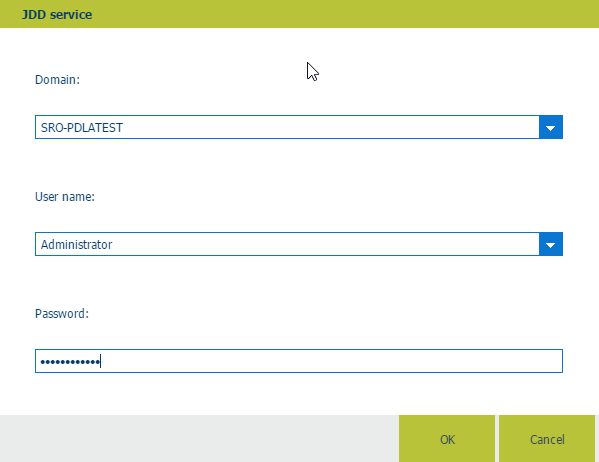
Klicka på [OK] och klicka på [Testa anslutning] för att testa om användaren har internetåtkomst.
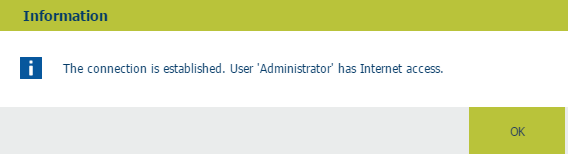
Klicka på [OK].
Klicka på [Spara].
Klicka på [System] - [Anslutning] - [Betalningsleverantörer].
Aktivera alternativet [Använd betalningsleverantörer] om du vill aktivera betalningar för PRISMAdirect.
Välj vilka betalningsleverantörer som ska finnas tillgängliga för PRISMAdirect.
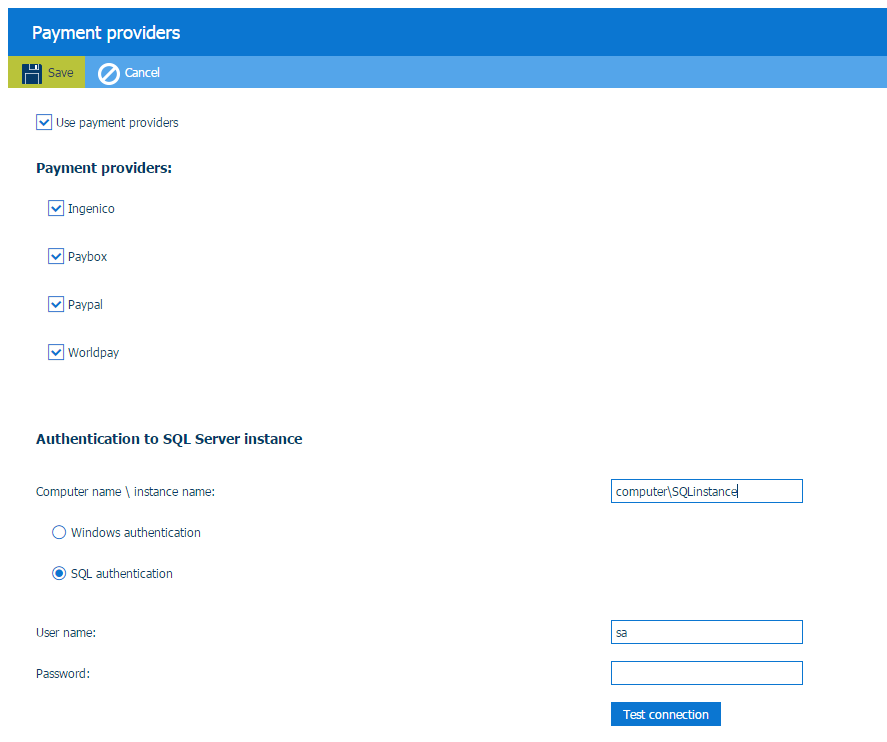
Konfigurera SQL-serverns inloggningsuppgifter. Programmet skapar en betalningsrapport per betalningsleverantör och lagrar rapporterna på SQL-servern.
Samma SQL-server används i redovisningsarbetsflödet – se [System] - [Redovisning och rapporter] - [Administration] - [Arbetsflöde för redovisning]. Om du ändrar inställningarna för SQL-servern i den dialogrutan ändras även inställningarna i den här dialogrutan och vice versa.
Ange [Datornamn \ instansnamn:].
Med det här alternativet anger du var betalningsrapporterna ska lagras. Exempelvis: SQL_servernamn\SQL_server_instansnamn.
Du måste ange hur [Bearbetning av beställning] ska ansluta till SQL-servern. Autentiseringstypen beror på SQL-serverns plats:
|
SQL-serverns plats |
Beskrivning |
|---|---|
|
Lokal SQL-server |
SQL-autentisering (rekommenderas) Skriv in inloggningsuppgifterna från ett befintligt inloggningskonto för SQL-servern. |
|
SQL-fjärrserver inom domänen |
Windows-autentisering (rekommenderas) Användaruppgifterna för Windows används för autentiseringen. Användaren uppmanas inte att ange ett användarnamn och ett lösenord. |
|
SQL-server utanför domänen |
SQL-autentisering (obligatoriskt) Skriv in de kontouppgifter som har angetts av kunden för SQL-servern. |
Ange lösenordet för användaren sa. Du definierade lösenordet för användaren sa när du installerade PRISMAdirect.
Redovisningsinformation kan samlas in när användaren har rättigheter för systemadministration i redovisningsdatabasen.
[Testa anslutning]
Klicka på den här knappen för att testa anslutningen till SQL-servern.
Klicka på [Spara].
Du måste konfigurera [Betalningsleverantörer] för varje webbserver.
Klicka på [System] - [Web Submission] - <webbserver> - [Betalningsleverantörer].
Alternativet [Använd betalningsleverantörer]
Aktiverad
Du kan aktivera en eller flera betalningsleverantörer för den berörda webbservern. Exempelvis: PayPal.
Inaktiverad
Till exempel, ditt företag använder ett LAN-nätverk. Du kan avaktivera betalningsleverantörerna i den här dialogrutan eftersom din webbserver inte har någon internetanslutning. Kunden får inget meddelande som säger ”Det gick inte att ansluta” från betalningsleverantören.
Konfigurera varje betalningsleverantör.
Klicka på fältet för den betalningsleverantör som du vill konfigurera. Exempelvis: PayPal. Fältet utökas och du kan fylla i de inställningar som krävs. Varje betalningsleverantör meddelar de nödvändiga inställningarna när du skapar ett handelskonto.
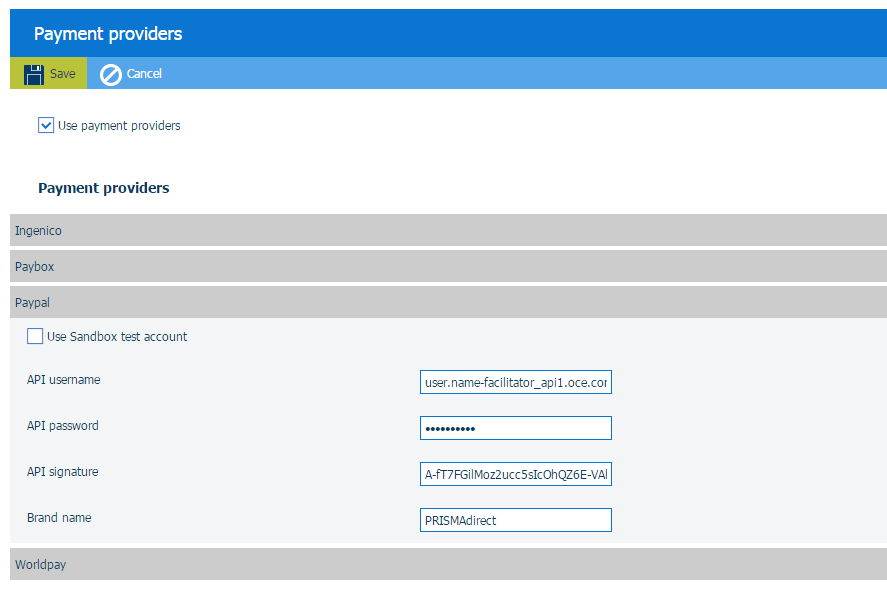
Klicka på [Spara].
Klicka på [Webbutik] - <webbutik> - [Pris] - [Betalning].
Aktivera alternativet [Aktivera betalning]. Kunder måste betala sina beställningar innan de kan skicka in sina beställningar via webbutiken. Betalningsleverantörerna som har angetts för webbservern finns tillgängliga för kunderna.
Du kan ändra den här inställningen för en eller flera användargrupper. Se proceduren Alternativt kan du anpassa betalningsinställningarna för varje enskild användargrupp.

Klicka på [Spara].
Klicka på [Användarhantering] - [Användargrupper] - [Användargruppinställningar].
Klicka på fältet för den användargrupp som du vill anpassa. Användargruppen utökas.
Bläddra till avsnittet [Aktivera betalning].
En kund kan ingå i en användargrupp. Användargruppens inställningar ersätter betalningsinställningarna för varje enskild webbutik.
Webbshop
Användargruppen använder värdet i inställningen [Aktivera betalning] som har definierats för webbutiken.
Anpassat = Ja
Betalning har aktiverats för varje webbutik för den berörda användargruppen. Det krävs att betalningsleverantörerna har konfigurerats – se proceduren Konfigurera betalningsleverantörerna för varje webbserver.
Anpassat = Nej
Betalning har inaktiverats för varje webbutik för den berörda användargruppen.

Klicka [Spara].